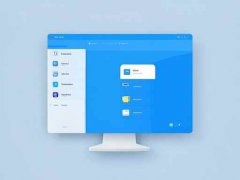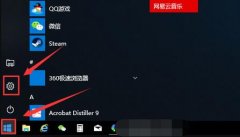现代很多新硬件、软件系统逐渐取代了旧版操作系统,Windows 7在这股升级潮中显得尤为尴尬。尽管许多用户依然偏爱其简洁、易用的界面,尤其是在一些老旧设备上,找到支持Windows 7的兼容驱动成为了一个棘手的问题。许多硬件制造商已不再支持这一系统,因此我们需要寻找更多的解决方案。

获取Windows 7兼容驱动的途径有多种,这里介绍几个常用的方法。
访问制造商的官方网站是获取驱动的最可靠途径。许多厂商还会提供一些旧版本驱动的下载,如英特尔、AMD、NVIDIA等。进入它们的支持页面,选择产品类别以及操作系统,通常可以找到历史驱动程序的下载链接。保持硬件的最新驱动不仅能优化性能,还有助于提高系统的稳定性。
社区论坛也许是获取驱动的重要信息来源之一。例如,TechSpot或其实界(DriverGuide)等网站,有时候会有人分享自制或经过测试的驱动程序。下载这些驱动程序时要格外小心,常常需要确认是否来自可信的用户,并且注意文件的完整性,最好使用杀毒软件扫描一下。
使用驱动更新软件也是一种便捷的方式。许多驱动更新工具(如Driver Booster或Snappy Driver Installer)能够自动识别你的硬件并推荐正确的驱动程序。通过这些工具,用户无需手动搜索,软件会提供相应的兼容性评估。免费版的驱动软件有时会附带广告,且可能不支持一些最新的驱动,所以使用时保持警惕。
寻找适合Windows 7的驱动时,了解你的硬件配置十分重要。通过设备管理器查看硬件信息,特别是设备型号和硬件ID,它们对于找到兼容驱动至关重要。借助这些数据,用户可以更准确地搜索互联网上的驱动程序。例如,一些较为冷门的硬件品牌,在搜索时注意增加设备型号,通常可以找到散落在各个小网站上的合适驱动。
提高Windows 7系统性能的一部分也来自于合理配置驱动。通过使用最新驱动能提升游戏性能和处理任务能力,部分老旧硬件上甚至能够在游戏中释放出意想不到的性能。定期检查和更新驱动不仅是为了兼容性,也是为了追求更好的运行体验。
为帮助广大用户解决问题,下面提供一些常见问题解答:
1. 如何确认一个驱动程序是否适合Windows 7?
- 检查驱动程序描述中的操作系统要求,查看其支持的版本。
2. 如果找不到老旧硬件的驱动程序该怎么办?
- 尝试在第三方网站或者社区论坛查找,另外可以考虑使用类似于通用驱动程序的替代品。
3. 驱动更新工具真的值得信任吗?
- 选择知名品牌的驱动更新软件,并查看用户评价,尽量避免小而不知名的工具。
4. 如果安装驱动后出现问题,该如何处理?
- 可以通过设备管理器回滚驱动程序,或者使用安全模式重启系统并卸载有问题的驱动。
通过上述方法,用户能更有效地获得Windows 7的兼容驱动,延长老旧设备的使用寿命。在技术进步迅猛的今天,找到适合老旧系统的解决方案,无疑是一项值得追求的挑战。